Excelで増分セルを自動的に入力する方法
Excelシートで作業している間、増分セルを塗りつぶすのは非常に一般的です。増分(Increment)セルは、数値が列全体に固定の増分値で配置されているセルです。これは、1、2、3などの連続番号、または73、76、79、82などの固定増分である可能性があります。

Excelで(Excel)増分セル(Increment Cells)を自動的に入力
- 自動入力(Autofill)機能を使用してExcelで増分セルを自動的に入力する方法
- 数式を使用してExcelの増分セルを自動的に入力する方法
興味深いことに、このアクションの公式も必要ありません。オートフィル(Autofill)機能で十分です。式についても説明しますが。
Excelの(Excel)オートフィル(Autofill)を使用して別の列で値が変更されたときに数値をインクリメントする
次のように自動入力機能を使用して、Excelの増分セルを( fill increment cells in Excel using the Autofill function)自動的に入力できます。
列を選択し、最初の2つのセルに数値を入力します。これら2つのセルの数値の差は増分値であり、値が小さいセルは値が大きいセルより上にある必要があります。
次に、セルの外側の任意の場所をクリックして、それらの2つのセルをもう一度選択します。
これにより、オートフィル(Autofill)機能が強調表示されます。
選択範囲の右下隅にあるドットをクリック(Click)し、増分リストが必要になるまで選択範囲をセルにプルダウンします。
例えば。最初の値が65、増分値が3になるように、セルB3からB10までの列Bの増分セルを自動的に入力する必要があると仮定します。(B10)
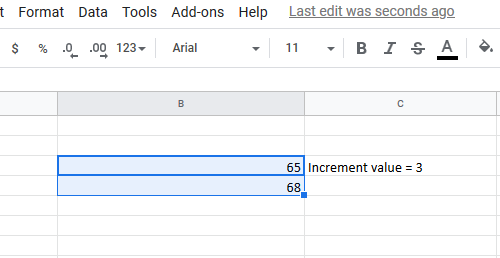
セルB3に値65を挿入(Insert)し、セルB4に68(65 + 3)を挿入します。次に、セルの外側をクリックして、セルB3とB4の両方を再度選択します。
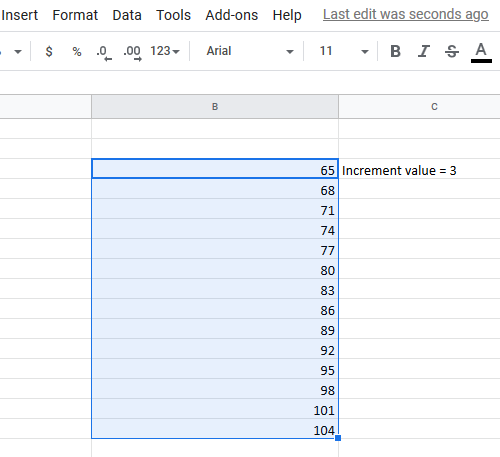
選択範囲のボタン右隅にあるドットを使用して、リストをセルB10までプルダウンします。
(Fill)数式を使用してExcelで増分セル値を入力します
数式を使用している場合でも、 [塗りつぶし(Fill)]オプションを使用する必要があります。ただし、この場合、手動で加算するのではなく、増分値を入力することになります。増分値の式は次のとおりです。
=<first cell in list from which you start incrementing>+<increment value>
どこ、
- <増分を開始するリストの最初のセル>は、増分のカウントを開始する列の最初のセルです。
- <増分値>は、後続の各増分の値です。
例-前の例の場合を考えてみましょう(Let)。この場合、セルB4に次の数式を入力する必要があります。
=B3+3
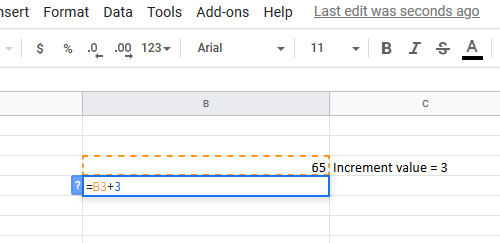
次に、[塗りつぶし(Fill)]オプションを使用して、数式をセルB10にプルダウンします。
これを行うには、セルB4の外側をクリックしてクリックし(セルB4のみで、選択範囲全体ではありません)、セルB10(B10)まで数式をプルダウンします。
Related posts
ExcelはNew Cellsを追加または作成できません。どうすればいいですか?
Microsoft ExcelのCellsにData Validationを適用する方法
ExcelでDuplicate Cellsを見つけてハイライトする方法
Or Unlock CellsをExcelにロックする方法? (2021)
Excelでスプレッドシートとブックの間のセルをリンクする
Excel worksheet Tabの色を変更する方法
Excel、Word or PowerPointは最後に開始できませんでした
ExcelのCHOOSE functionを使う方法
ExcelでWorkbook Sharingを停止またはオフにする方法
破損したExcel Workbookを修復する方法
初心者のために、Microsoft Excel Tutorial
Excel spreadsheetにDynamic Chartを挿入する方法
1つのページにExcel or Google Sheetsで選択したセルを印刷する方法
Excel(XLS or XLSX)Command line(XLS or XLSX)Windows 10
ExcelにAutomatic Data Type feature使用方法
ExcelにINT and LCM Functions使用方法
ExcelでForm Controlsを作成して使用する方法
それらを保護するためにExcel formulaにセルをロックする方法
Excelのパーセントincrease or decreaseの割合をどのように計算しますか?
ExcelでDGET functionを使用する方法
